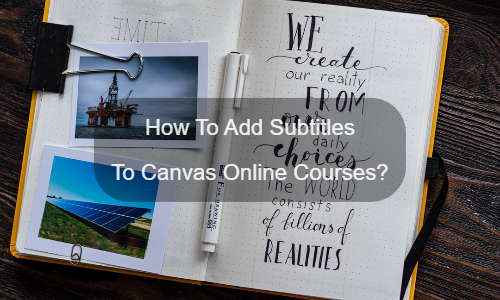ทำไมต้องเพิ่มคำบรรยายในหลักสูตรออนไลน์ canvas?
Canvas ได้รับความนิยมจากสถาบันการศึกษาหลายแห่งด้วยอินเทอร์เฟซที่เรียบง่ายและใช้งานง่าย และรวมเข้ากับระบบนิเวศไอทีต่างๆ เหตุใดเราจึงต้องเพิ่มคำบรรยายในหลักสูตรออนไลน์ของ canvas
โดยรวมแล้ว แพลตฟอร์มนี้สามารถมอบประสบการณ์การศึกษาที่ปรับแต่งได้
แต่ Canvas ยังมุ่งมั่นที่จะเพิ่มการเข้าถึงเนื้อหาเหล่านี้ให้กับนักเรียนทุกประเภท ด้วยฟังก์ชันต่างๆ เช่น การอ่านหน้าจอ แป้นพิมพ์ลัด และการเพิ่มประสิทธิภาพการแสดงผล ผู้ที่มีความบกพร่องทางสายตาสามารถนำทางไปยังส่วนต่อประสานได้อย่างง่ายดาย แต่สิ่งนี้ใช้ได้กับเครื่องเล่นวิดีโอด้วย คุณสามารถเพิ่มคำบรรยายลงในเนื้อหาวิดีโอได้อย่างง่ายดายเพื่อช่วยนักเรียนที่หูหนวกและมีปัญหาในการได้ยิน
ที่จริงแล้ว นอกจากการช่วยสำหรับการเข้าถึง คำบรรยายยังมีประโยชน์ด้านการศึกษามากมาย:
- แบ่งปันการสอนของคุณกับภาษาและสัญชาติต่างๆ ของนักศึกษาต่างชาติ
- เพิ่มการมีส่วนร่วมของเนื้อหาและผลกระทบของการสอน (เข้าใจและจดจำข้อมูลได้ดีขึ้น)
- ให้นักเรียนสามารถอ้างอิงและตอบสนองต่อสิ่งที่คุณพูดได้อย่างง่ายดาย
วิธีใส่ซับไตเติ้ลในคอร์สออนไลน์แคนวาส
ในความเป็นจริง มีวิธีเดียวในการเพิ่มคำบรรยายในหลักสูตรออนไลน์ canvas เท่านั้น วิธีนั้นคือการเพิ่มไฟล์คำบรรยาย (SRT หรือ VTT) บนอินเทอร์เฟซ อย่างไรก็ตาม คุณมีหลายทางเลือกในการทำเช่นนี้:
- สร้างซับไตเติ้ลได้เอง
- ลองใช้ตัวสร้างคำบรรยายอัตโนมัติ
- คุณสามารถพูดคุยกับผู้เชี่ยวชาญด้านคำบรรยาย
สำหรับตัวเลือกแรก ยังคงเป็นเรื่องยากสำหรับคุณที่จะนำไปใช้ คุณต้องใช้เวลามากและทักษะเฉพาะเจาะจงมากในการถอดความ ซึ่งเป็นทักษะของนักถอดเสียงมืออาชีพ ดังนั้นความยากในการผลิตคำบรรยายคุณภาพสูงด้วยตัวเองจึงไม่สามารถมองข้ามได้
สำหรับตัวเลือกที่สอง โซลูชันคำบรรยายอัตโนมัติสามารถอำนวยความสะดวกในการทำงานได้อย่างมาก แต่ยังต้องมีการแทรกแซงโดยเจ้าหน้าที่
สำหรับตัวเลือกที่สาม ผู้เชี่ยวชาญคำบรรยายสามารถจัดการโปรเจ็กต์วิดีโอของคุณเพื่อให้มั่นใจในคุณภาพ
ที่นี่ เราขอแนะนำโซลูชันคำบรรยายระดับมืออาชีพ EasySub มันรวมข้อดีของตัวสร้างอัตโนมัติเข้ากับความร่วมมือของผู้เชี่ยวชาญ ซึ่งจะช่วยประหยัดเวลาของคุณ
วิธีใช้ตัวสร้างคำบรรยายอัตโนมัติของ Canvas
เนื่องจากความนิยมของเทคโนโลยีการแปลงคำพูดเป็นข้อความ เราจึงพบว่ามีโซลูชันคำบรรยายมากขึ้นเรื่อยๆ บนเว็บแล้ว อย่างไรก็ตาม เราทุกคนต่างทราบดีว่าโซลูชันโปรเจ็กต์ที่มีปริมาณมาก ความต้องการสูง และโซลูชันระดับมืออาชีพยังคงเชื่อถือได้มากที่สุด
เราจึงมาแสดง EasySub แพลตฟอร์มคำบรรยายระดับมืออาชีพของเรา (ขึ้นอยู่กับอัลกอริธึมปัญญาประดิษฐ์พิเศษเฉพาะและอัลกอริธึมการรู้จำเสียง) มันมีข้อดีดังต่อไปนี้:
- ถอดเสียงวิดีโอของคุณโดยอัตโนมัติและถูกต้อง (อัตราความถูกต้องสูงกว่า 95%)
- แปลวิดีโอของคุณเป็นภาษาต่างๆ มากกว่า 150 ภาษา (ฟรีทั้งหมด)
- แก้ไขและปรับแต่งลักษณะที่ปรากฏของคำบรรยายได้อย่างง่ายดาย
- ง่ายมากที่จะเพิ่มลายน้ำ ชื่อและสีพื้นหลังให้กับวิดีโอ
นี่เป็นวิธีที่เร็วและง่ายที่สุดในการใช้โซลูชันคำบรรยายของเราต่อไป
1. อัปโหลดหลักสูตรของคุณ
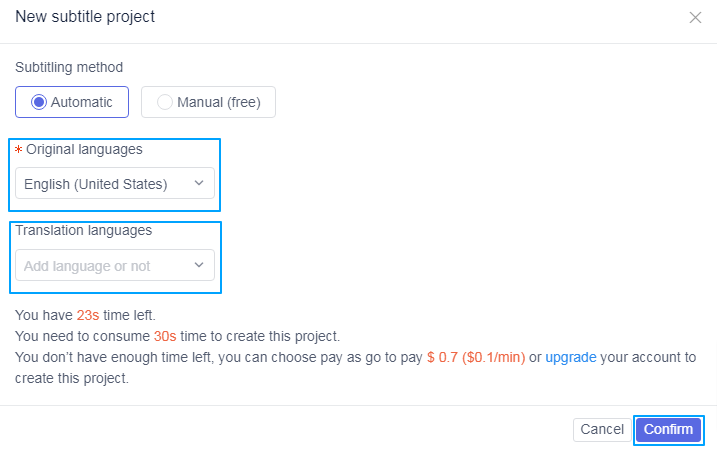
ขั้นแรก ลงชื่อเข้าใช้แพลตฟอร์ม EasySub คุณจะสามารถเข้าถึงแพลตฟอร์มโดยตรงเพื่ออัปโหลดวิดีโอของคุณ เลือกเนื้อหาของคุณและระบุเป็นอันดับแรก คุณต้องลงชื่อเข้าใช้แพลตฟอร์ม EasySub หลังจากนี้ คุณจะสามารถอัปโหลดวิดีโอของคุณได้โดยตรง หลังจากการอัปโหลดเสร็จสิ้น คุณสามารถเลือกเนื้อหาของคุณและระบุภาษาต้นฉบับได้ หากจำเป็น คุณสามารถเลือกแปลคำบรรยายได้ คุณลักษณะนี้เป็นบริการฟรี
เมื่อคุณเข้าสู่แพลตฟอร์มเป็นครั้งแรก คุณจะมีเวลาว่าง 15 นาที และคุณสามารถซื้อเวลาได้ในราคาต่ำหรือจ่ายทันที
จากการดำเนินการข้างต้น ระบบจะทำการจดจำเสียงและคุณจะได้รับผลการถอดเสียงเป็นคำในไม่กี่นาที
2. ตรวจสอบผลการถอดเสียงของคุณ
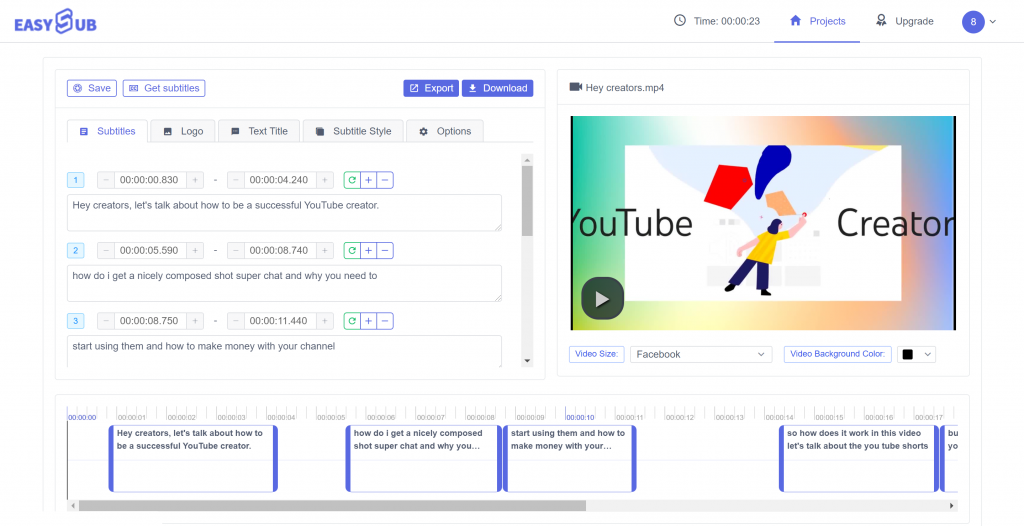
หลังจากถอดความเสร็จแล้ว คุณสามารถเข้าสู่หน้าแก้ไขเพื่อตรวจสอบความถูกต้องของคำบรรยาย
3. ดาวน์โหลดไฟล์ SRT หรือ VTT และนำเข้าไปยังแพลตฟอร์ม Canvas
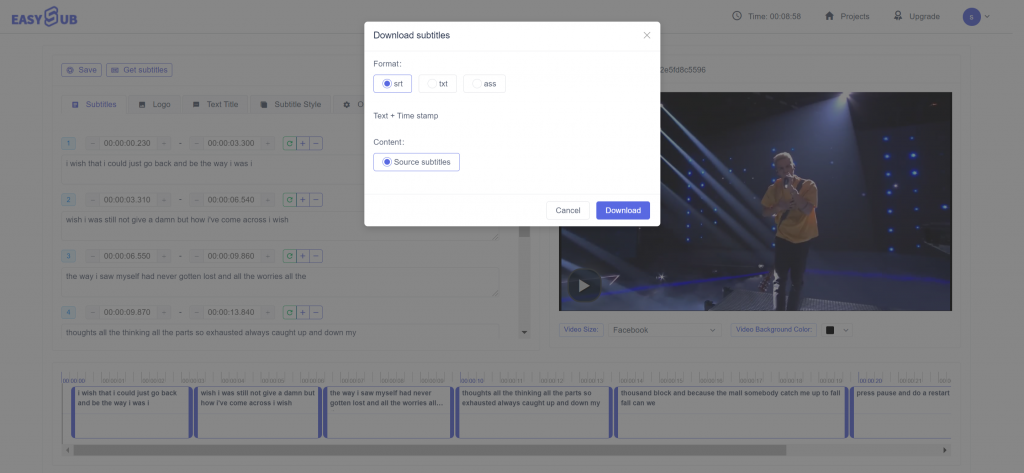
หากคุณพอใจกับผลลัพธ์ที่ได้ ดาวน์โหลดไฟล์ .srt หรือ .ass ของคุณ จากปุ่ม "ส่งออก" จากนั้นอัปโหลดไปยังอินเทอร์เฟซวิดีโอ Canvas